„Retrobar“ - „Windows XP“, ME, 95–2000 užduočių „Windows 10“
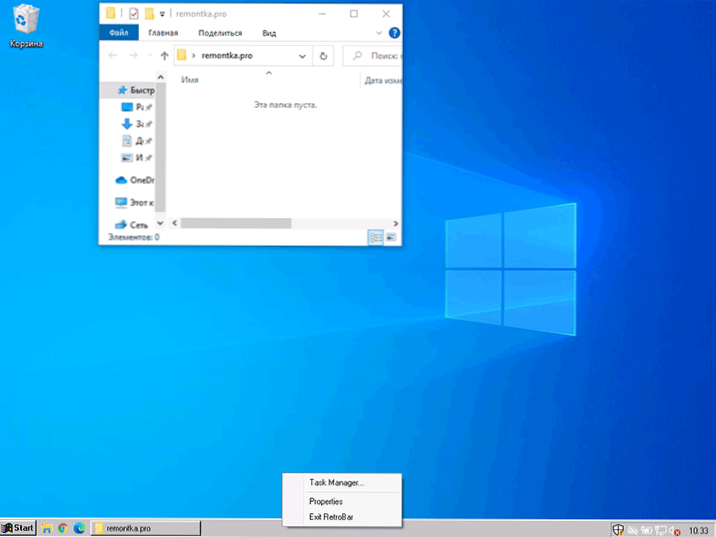
- 3263
- 203
- Tyler Daniel
Jei jums nepatinka šiuolaikiškas „Windows 10“ dizainas, yra daugybė trečiojo vakarėlių įrankių, leidžiančių pakeisti sąsają į daugiau klasikinės. Šiandien aš susidūriau.
Šioje trumoje apžvalgoje apie „Retrobar“ diegimą ir naudojimą, naudingumo funkcijos ir jo bendro naudojimo su kitomis programomis galimybės sistemos elementų projektavimui „Windows 10“ projektuoti „Windows 10“. Keičiant „Windows 10“ užduočių dizainą, „TaskBarx“ programa taip pat gali būti įdomi.
Įkėlimas, paleidimas ir naudojant retrobarą
„Retrobar“ galite atsisiųsti iš „GitHub“ kūrėjo puslapio - https: // gitHub.Com/dremin/retrobar/išleidimai. Programa pateikiama archyve ir nereikalauja diegimo - tiesiog nukopijuokite neišpakuotą failą į patogią vietą ir paleiskite.
Be nebuvimo .„Net Core“ kompiuteryje bus pasiūlyta atsisiųsti iš oficialios „Microsoft“ svetainės (reikalinga retrobarui). Pastaba: Oficialioje svetainėje yra nuorodos, skirtos atsisiųsti konsolės programų komponentus (konsolės programa) ir darbalaukio programas (darbalaukio programa), antroji parinktis turėtų būti įkelta.
Iškart po paleidimo „Retrobar“, „Windows 10“ užduotys pakeis savo vaizdą taip:
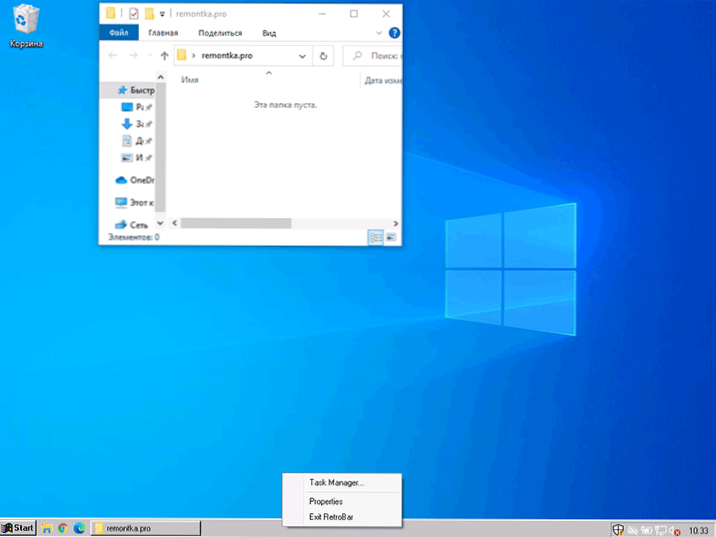
Ką mes matome čia? Klasikinė pradžia nuo „Windows 95“ (pats meniu nesikeičia, tačiau jis gali jį pakeisti kitaip: klasikinis „Windows 10“ meniu pradžia), greito paleidimo mygtukai, atidaryti „Windows“ mygtukus su parašais (galite jį įjungti ir naudodami 10 ki vidurkius : Kaip įjungti parašus į „Windows 10“ užduočių mygtukus).
Norėdami atidaryti „Retrobar“ nustatymus, spustelėkite užduočių skydą su dešiniu pelės mygtuku ir pasirinkite „Savybės“.
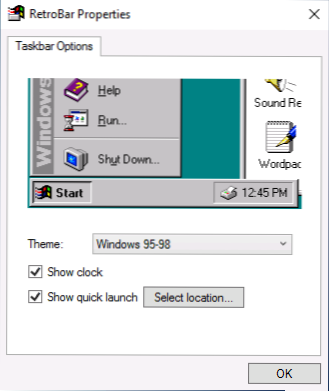
Parametruose galite:
- Pasirinkite dizaino temą: „Windows 95-98“, „Windows 2000“, „Windows ME“, „Windows XP“.
- Paspaudę mygtuką „Pasirinkti vietą“, nurodykite aplanką, nuorodas, iš kurių bus įdėta į greito paleidimo mygtukų sąrašą.
- Įjunkite arba išjunkite laikrodį pranešimų lauke.
Nėra galimybių įjungti automatinį retrobaro paleidimą prie sistemos įėjimo, tačiau prireikus galite savarankiškai pridėti programą prie automatinio įkėlimo, jei reikia.
Į ką dar reikėtų atsižvelgti naudojant naudingumą:
- „Retrobar“ pašalina originalias „Windows 10“ užduočių kontekstinio meniu skydas, kuris gali būti naudingas ir naudojamas daugeliui, dešiniuoju pelės mygtuko paspaudimu meniu taip pat neveikia (tačiau tai gali sukelti „Win+X“ klavišų derinys ).
- Programa reguliariai veikia su „OpenShell“, tačiau galimybė pakeisti mygtuką Pradėti neveikia naudojant tokį derinį, tačiau be jo galite pasiekti įdomių rezultatų (ekrano kopija padaryta „Windows 10 21H1“):
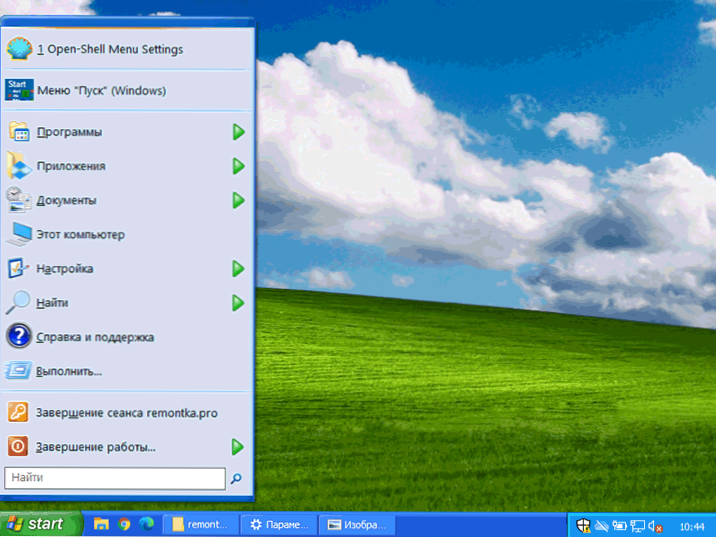
Negaliu pasakyti, kad programa atspindi realią praktinę vertę, tačiau ji gali sudominti mėgėjus eksperimentuoti su sistemos dizainu.
- « Kaip uždrausti diegti plėtinius „Google Chrome“
- Kaip pašalinti „Windows 10“ atminties sąvartynus »

